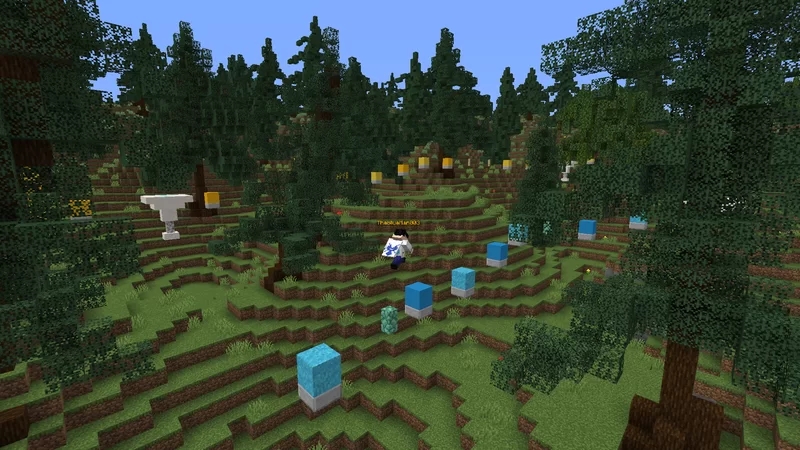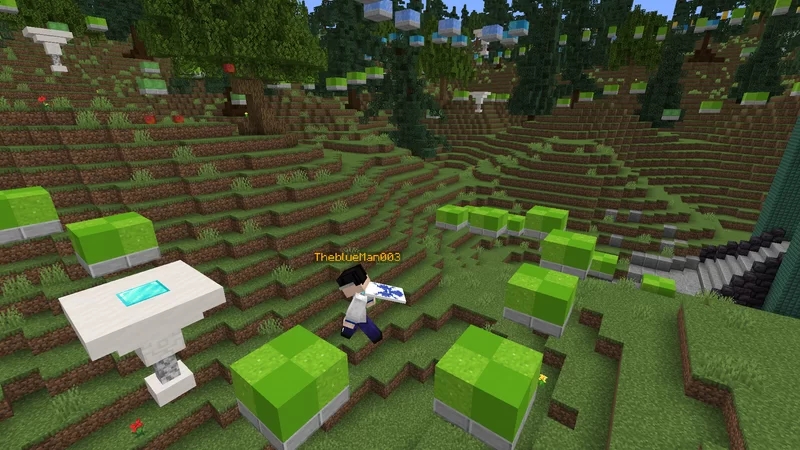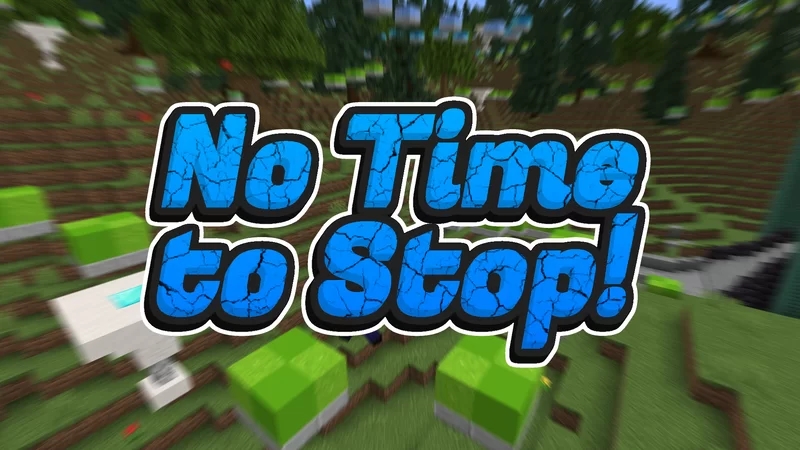- Auteur : TheblueMan003
- Version de Minecraft : 1.18
- Type de Map : Parkour
Toujours étonné par la capacité qu’ont les auteurs à proposer des concepts innovants sur les maps parkour et bien que je n’ai jamais progressé d’une quelconque façon que ce soit grâce à l’une d’entre elles, il faut avouer qu’elles ouvrent la voie vers une panoplie de nouveautés et bien souvent exploitent en premier les mécaniques nouvellement ajoutées à la suite d’une mise à jour d’envergure. No Time To Stop fait partie de ces cartes qui vous surprennent par leur simplicité.
En effet, si vous avez l’habitude de mourir sans cesse dans vos différents parkours, sachez qu’il va falloir vous armer de patience si vous voulez venir à bout de No Time To Stop.
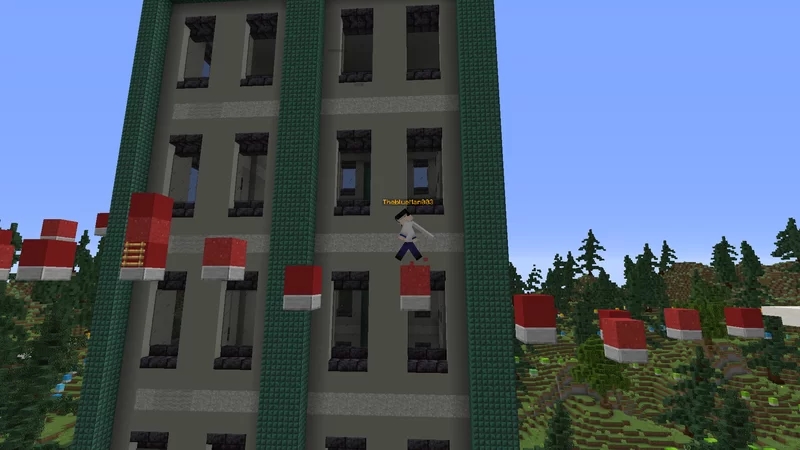
Imaginez-vous une seule seconde refaire les cartes que vous avez déjà faites en vous lançant le défi de ne jamais tomber.
C’est ce que vous propose No Time To Stop, puisque, comme son nom l’indique, il faudra venir à bout de toutes les courses, sans jamais s’arrêter, pour obtenir la victoire et finir le parcours.
Un défi de taille donc, même pour les joueurs les plus talentueux. Composée de 34 niveaux, il existe tout de même des points de contrôle ci et là où il vous sera possible de rester immobile et reprendre votre souffle.
No Time To Stop est haletant, exigeant, mais surtout extrêmement gratifiant lorsque l’on vient à bout d’un niveau. Le tout à travers des décors plutôt bien réussi, même si, je vous l’accorde, vous passerez bien plus de temps à rester concentré qu’à regarder aux alentours.
Trailer
Galerie :
Téléchargement
Comment installer une map sur Minecraft ?
Commencez par télécharger la map puis trouvez votre dossier .minecraft :
• Windows : Allez dans le menu Démarrer, puis rendez-vous dans Exécuter. Sinon, faites Touche Windows + R. Ensuite, tapez %appdata% dans la barre de recherche, puis allez dans le dossier .minecraft.
• Linux : Appuyez en même temps sur ALT + F2. Vous devriez normalement avoir votre .minecraft.
Si vous ne le voyez pas, activez les dossiers cachés avec la combinaison CTRL + H.
• Mac : Votre dossier minecraft se trouve dans Utilisateur > Bibliothèque > Application Support. Si vous ne trouvez pas Application Support, faites Finder > Barre des menus : Aller + Maintenir ALT > Bibliothèque.
Ouvrez l’archive de la map, et transférez le dossier qui s’y trouve dans le dossier saves.
Lancez le jeu, et amusez-vous bien !
Si vous souhaitez plus de détails sur la procédure d’installation, consultez notre guide qui explique en détail comment installer une Map sur Minecraft

![[Map] No Time To Stop [1.18] No Time To Stop](https://www.minecraft-france.fr/wp-content/uploads/2021/12/5No-Time-To-Stop.jpg)